电脑能用蓝牙传文件吗
更新时间:2024-01-16 09:58:28作者:xiaoliu
电脑作为现代人们生活中必不可少的工具之一,其功能日益强大,除了可以进行各种办公工作和娱乐活动外,电脑还可以通过蓝牙技术实现文件传输功能。蓝牙传文件不仅方便快捷,而且无需任何数据线或其他外部设备的支持。电脑如何通过蓝牙传输文件呢?以下将详细介绍电脑蓝牙传文件的具体操作步骤,帮助大家更好地利用这一便捷的功能。
方法如下:
1.第一步,将电脑的蓝牙打开。如果你的电脑有手动的蓝牙开关的话,那么就手动打开,一般都是开机自动启动的。如果你的蓝牙不是开机启动的话,那么就需要到服务里打开。让其开机自动启动。

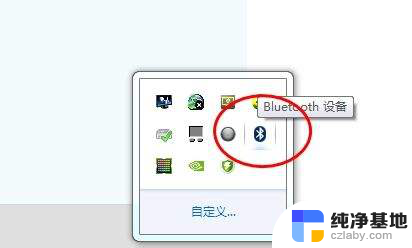
2.第二步,将电脑的蓝牙设置里面的允许Bluetooth设备查找的选项勾选。
这个选项勾选后别的设备才可以搜索到你的电脑,否则是无法连接的。
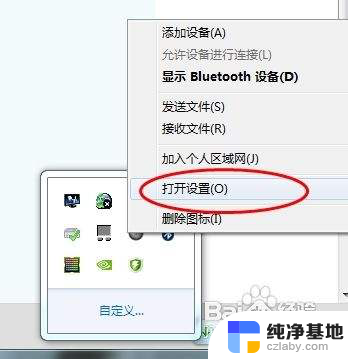
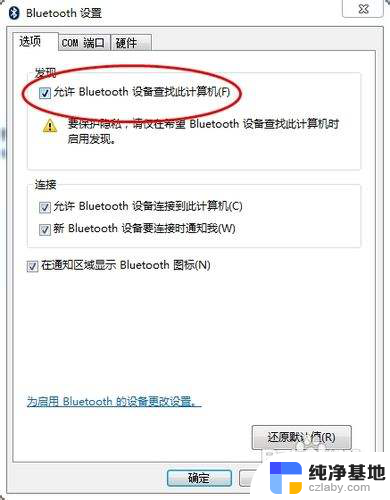
3.第三步,在接受文件之前的必要的一步。将蓝牙选项中的接受文件界面打开,否则你是接受不到文件的。打开的方法,右击电脑右下角的蓝牙的图标,选择接收文件。
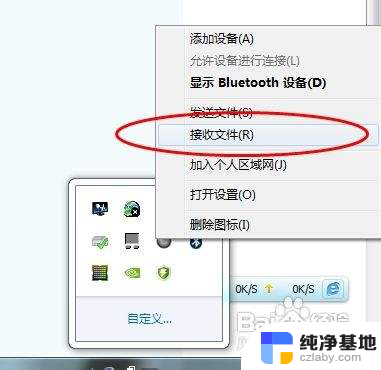
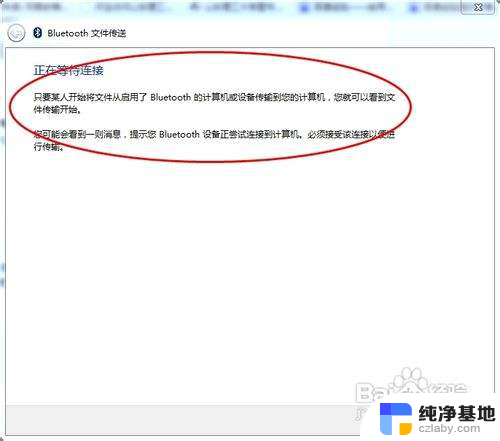
4.第四步,打开你的发送设备的,打开蓝牙,选择你要发送的文件。选择用蓝牙发送,选择你的电脑。在接受完问价后需要选择你的保存路径。
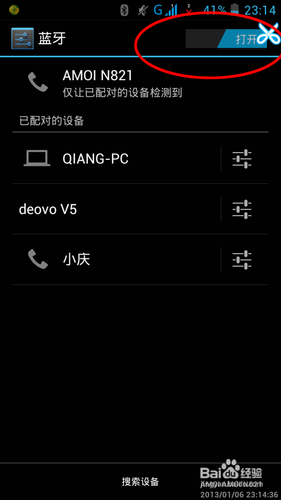
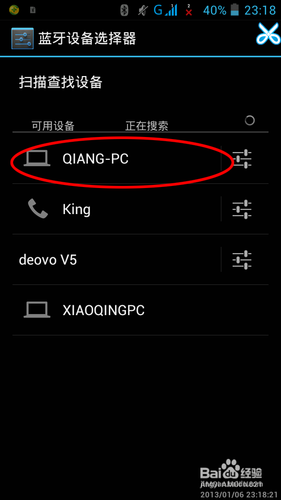
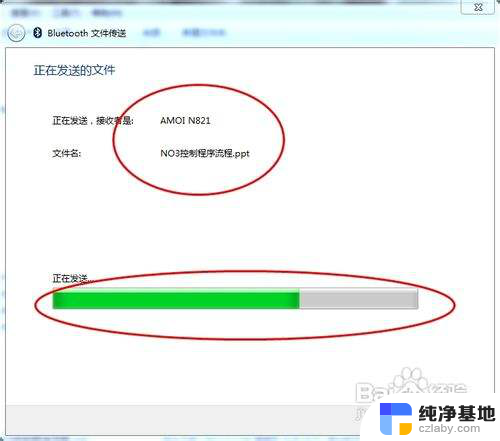
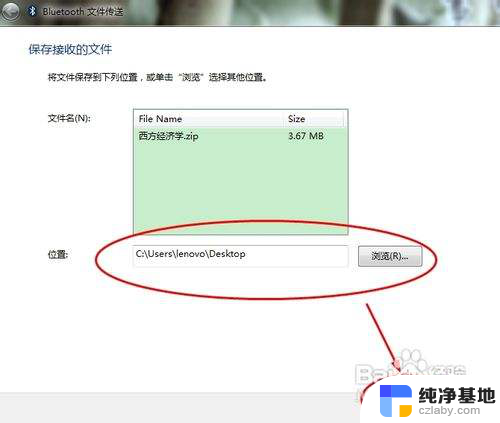
5.第五步,到了这一步你就完成了笔记本的蓝牙接受问价的功能了。

以上是关于电脑是否可以使用蓝牙传输文件的全部内容,如果您遇到这种情况,可以按照以上方法解决,希望对大家有所帮助。
- 上一篇: wps文本刷在哪
- 下一篇: 幻灯片默认放映方式是什么
电脑能用蓝牙传文件吗相关教程
-
 电脑用蓝牙传输文件到手机
电脑用蓝牙传输文件到手机2023-12-21
-
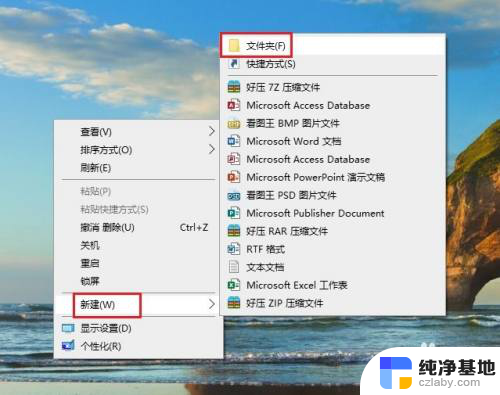 苹果手机能连电脑传文件吗
苹果手机能连电脑传文件吗2024-03-07
-
 安卓蓝牙传文件给苹果手机
安卓蓝牙传文件给苹果手机2024-03-26
-
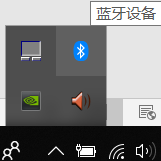 手机蓝牙如何传输文件
手机蓝牙如何传输文件2024-01-11
电脑教程推荐